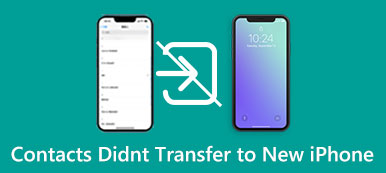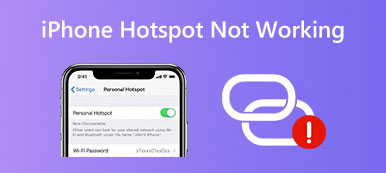Si alguna vez trató de llamar a alguien en su iPhone y encontró el La última línea ya no está disponible mensaje de error, no estás solo. Este mensaje frustrante puede aparecer en la aplicación Teléfono cuando intenta usar su tarjeta eSIM para hacer una llamada. Esta publicación explorará las posibles causas de este mensaje de error y le brindará algunos pasos para solucionar problemas que puede seguir cuando su iPhone dice Última línea ya no disponible.

- Parte 1: ¿Por qué el iPhone dice que la última línea ya no está disponible?
- Parte 2: 10 arreglos rápidos para el error Última línea que ya no está disponible
- Parte 3: solucione todos los problemas de iPhone con el software One-Solution
- Parte 4: Preguntas frecuentes sobre la última línea que ya no está disponible
Parte 1: ¿Por qué el iPhone dice que la última línea ya no está disponible?
Los usuarios de iPhone pueden encontrar ocasionalmente un mensaje de error que dice "La última línea ya no está disponible" y se preguntan cuál es el significado. Por lo general, este error suele ocurrir cuando el operador SIM predeterminado no es compatible con VoLTE (Voz sobre LTE) y, debido a esto, el iPhone recurre automáticamente a 3G o 2G (que no es compatible con VoLTE) y no puede conectarse a la red usando la última línea que usó para hacer llamadas. Como resultado, verá el error "La última línea ya no está disponible", seguido de "¿Desea llamar usando su línea restante?" inmediato.
Si está utilizando un iPhone con funcionalidad dual-SIM o eSIM, es posible que no pueda realizar una llamada utilizando el historial de llamadas más reciente (SIM predeterminada o principal). En su lugar, se le pedirá que use la línea restante (la SIM secundaria). Esto es lo que significa el error "La última línea ya no está disponible".
Parte 2: 10 arreglos rápidos para el error Última línea que ya no está disponible
Después de saber por qué aparece el error "La última línea ya no está disponible", es posible que desee saber cómo solucionarlo para realizar llamadas en su iPhone con normalidad. Las siguientes son algunas soluciones rápidas que puede intentar corregir el error "La última línea ya no está disponible".
1. Compruebe la conexión a Internet
Asegúrese de que su iPhone esté conectado a Internet a través de Wi-Fi o datos móviles. Puede verificar esto abriendo una página web o usando una aplicación diferente que requiere acceso a Internet.
2. Activar y desactivar el modo avión
Puede intentar activar y desactivar el modo Avión en su iPhone para corregir el error "Última línea no disponible". Simplemente deslice hacia abajo desde la esquina superior derecha de la pantalla de su iPhone para abrir la Centro de Control, luego toca El modo de avión , espere unos segundos, toque el botón nuevamente para apagarlo.

3. Reiniciar iPhone
A veces, reiniciar su iPhone puede resolver cualquier falla temporal del software. Puede probar este método cuando no pueda encontrar por qué su teléfono dice Última línea ya no disponible.
4. Borrar historial de llamadas recientes
Si recibe el error "La última línea ya no está disponible" cuando marca un contacto o número en su lista "Recientes", elimine el registro de llamadas asociado con el número e intente nuevamente. Si encuentra que el error ocurre en todos los números en la lista "Recientes" de su iPhone, borre todo el historial de llamadas.5. Deshabilitar llamadas Wi-Fi
Otra solución rápida para probar es deshabilitar las llamadas Wi-Fi. Las llamadas Wi-Fi le permiten realizar y recibir llamadas a través de Wi-Fi en áreas que tienen poca intensidad de señal celular, pero pueden causar conflictos y provocar el error "La última línea ya no está disponible" en su iPhone.
Para deshabilitar las llamadas Wi-Fi, vaya a su Configuración aplicación, toque en Datos celulares/móviles, y luego en Llamadas Wi-Fi. Ahora apague el interruptor junto a Llamadas por Wi-Fi en este iPhone.
6. Actualizar a la última versión de iOS
Asegúrese de que su iPhone esté ejecutando la última versión de iOS. Si hay una actualización disponible, descárguela e instálela.

7. Reiniciar configuración de la red
Restablecer la configuración de su red puede resolver cualquier problema relacionado con la conexión a Internet de su iPhone. Ve a la Configuración aplicación y toque Reiniciar configuración de la red piadoso Restablecer. Tenga en cuenta que esto borrará sus contraseñas de Wi-Fi y la configuración de VPN.
8. Deshabilitar la selección automática de red
Abre el Configuración aplicación, navegue hasta Celular > Seleccion de red, luego gire Automático apagado.
9. Vuelva a insertar la tarjeta SIM
Si está utilizando una tarjeta SIM física como su línea predeterminada, puede quitarla y luego volver a insertarla para corregir el error "La última línea ya no está disponible".
10. Verifique el estado de la línea telefónica
Póngase en contacto con su proveedor de servicios para confirmar que su línea telefónica está activa y en buen estado. Si su línea ha sido desconectada, es posible que deba reactivarla o suscribirse a un nuevo plan de servicio. Y debe verificar los datos móviles en su tarjeta eSIM. De lo contrario, es posible que no pueda realizar una llamada.
Parte 3: solucione todos los problemas de iPhone con el software One-Solution
Si probó todas las soluciones presentadas anteriormente pero aún no tiene suerte para solucionar el problema de la última línea ya no está disponible, puede usar Apeaksoft iOS Recuperación del sistema. Este software puede solucionar todo tipo de problemas del sistema iOS. Es compatible con todos los modelos de iPhone y versiones de iOS y puede restaurar el dispositivo a su estado normal con solo unos pocos clics.

4,000,000+ Descargas
Solucione varios problemas del sistema iOS, incluido el error Última línea ya no disponible, modo de recuperación, modo DFU, pantalla negra/azul/blanca, etc.
Proporcione dos modos de reparación para tratar problemas fáciles o complicados.
Rebaje o actualice iOS para deshacerse de los diferentes errores del dispositivo iOS.
Trabaje con todas las versiones del sistema iOS y modelos de dispositivos iOS.
Ahora siga la guía a continuación para usar Apeaksoft iOS System Recovery para reparar la "Última línea que ya no está disponible" en su iPhone.
Paso 1Conecte su iPhone a su computadora con un cable USB e inicie el programa. Haga clic en el Empieza para comenzar el proceso de detección de cualquier problema que cause que la última línea ya no esté disponible en el iPhone.

Paso 2Después del proceso de detección, el programa mostrará información sobre tu iPhone en la pantalla. Primero puede hacer clic en el Solución rápida gratis para resolver el problema "La última línea ya no está disponible".

Paso 3Si la solución rápida es insuficiente, puede hacer clic en el Fijar botón para elegir entre dos modos para arreglar su dispositivo: Estándar or Modo avanzado. Puede usarlos para tratar diferentes problemas de iOS.

Paso 4Sus datos se conservarán si hace clic en el Modo estandar botón. Y puedes hacer clic en el Confirmar botón para comenzar a reparar algunos problemas simples en su iPhone.

Paso 5Si el modo estándar no pudo corregir el error "La última línea ya no está disponible" en su iPhone, puede recurrir al Modo avanzado. Pero tenga en cuenta que este modo borrará todos los datos del dispositivo iOS. Si puede aceptar este resultado, puede hacer una copia de seguridad de los datos importantes en su iPhone y luego usar el Modo avanzado para corregir el error "La última línea ya no está disponible".
Después de ingresar al modo avanzado, elija un firmware adecuado para descargar de acuerdo con el tipo y modelo de su dispositivo iOS, luego siga las instrucciones en pantalla para completar la reparación.

Parte 4: Preguntas frecuentes sobre la última línea que ya no está disponible
Pregunta 1. ¿Puedo evitar el error Última línea ya no disponible en mi iPhone?
No. Si bien es posible que no pueda evitar que aparezca el mensaje, puede asegurarse de que su línea telefónica esté activa y que su conexión de red sea sólida y estable. También puede mantener actualizado el software de su iPhone y escuchar atentamente las llamadas con sin identificador de llamadas en tu iPhone.
Pregunta 2. ¿Puedo seguir llamando si veo el mensaje Última línea ya no disponible?
Sí. Todavía puede hacer llamadas utilizando una línea telefónica alternativa que ofrece su iPhone. Sin embargo, si hay un problema con su red o línea telefónica, es posible que no pueda realizar llamadas.
Pregunta 3. ¿El mensaje Última línea ya no está disponible solo se aplica a las llamadas telefónicas?
No, este mensaje también puede aparecer cuando intentas enviar mensajes de texto o usar otras funciones relacionadas con el teléfono en tu iPhone, como FaceTime o iMessage.
Pregunta 4. ¿Cómo cambio la línea preferida en mi iPhone?
Para cambiar la línea preferida en tu iPhone, puedes seguir estos pasos:
Paso 1. Abra la aplicación "Configuración" en su iPhone. Luego, desplácese hacia abajo y toque "Teléfono" (o "Datos móviles" si desea cambiar la línea preferida para el uso de datos).
Paso 2. Busque la opción llamada "Principal" o "Línea preferida" (la redacción exacta puede variar según el modelo y el operador de su iPhone).
Paso 3. Toque la opción de línea preferida y seleccione la línea deseada o la tarjeta SIM que desea establecer como línea principal o preferida.
Paso 4. Guarde los cambios saliendo de la configuración o tocando el botón "Listo" si se le solicita.
Tenga en cuenta que la opción de cambiar la línea preferida solo puede estar disponible si tiene varias líneas telefónicas o tarjetas SIM activas en su iPhone, como en el caso de los iPhone con doble SIM. Si no ve la opción, puede ser porque su iPhone no es capaz de usar varias líneas o su proveedor no admite esta función.
Pregunta 5. ¿Por qué mi iPhone dice SOS?
Según Apple, si ve SOS o "Solo SOS" en la barra de estado, su dispositivo no está conectado a una red, pero aún puede hacer llamadas de emergencia. Para obtener más información sobre el motivo y sus soluciones, puede leer esta publicación: ¿Por qué iPhone dice SOS solo en iPhone y cómo solucionar el problema?.
Conclusión
En conclusión, el La última línea ya no está disponible mensaje de error en la aplicación Teléfono en un iPhone puede ser un problema frustrante de tratar. Sin embargo, con los pasos de solución de problemas descritos en este artículo, puede corregir y evitar que llamada fallida en iPhone problema vuelva a ocurrir. Si aún tiene problemas después de seguir estos pasos, no dude en descargar Apeaksoft iOS System Recovery. Este software podría resolver rápidamente el problema de la última línea ya no disponible del iPhone y más problemas del sistema iOS.